Dans ce guide je vous explique comment regarder gratuitement la TV sur un ordinateur, sous Windows (en pouvant enregistrer un programme ou le revoir en replay).
Introduction :
Cela vous est déjà arrivé de vouloir regarder un programme télévisé, alors que vous êtes chez quelqu’un qui ne possède pas de TV, ou alors qui a l’intention de regarder autre chose. Bien souvent vous vous résignez à regarder un programme qui ne vous intéresse pas, ou alors, vous faites autre chose. Donc aujourd’hui, je voulais vous confier une méthode très facile et pratique, pour pouvoir regarder la TV, à l’aide d’un ordinateur, une connexion internet est requise.
Comment faire ?
Vous pouvez visionner simplement les chaînes de la TNT, en allant directement sur le site web de la chaîne (la création d’un compte gratuit peut être demandé). Mais, ici, je vais vous présenter un logiciel qui permet de rassembler toutes ces chaînes. Il existe plusieurs logiciels pour regarder la TV, «Molotov» est sûrement le plus connu, il offre une version gratuite qualitative. Cependant pour avoir accès à l’ensemble de ses fonctions, il vous faudra payer un abonnement au mois.Je vais ici vous parler d'une alternative gratuite.
Le logiciel que je vais vous présenter permet gratuitement :
- d'avoir, pratiquement, le direct de toutes les chaînes de la TNT ;
- d'enregistrer un programme passant en direct, sur votre disque dur ;
- de revoir un programme en replay ;
- et même de télécharger, un programme disponible en replay, sur votre disque dur ;
- ainsi que de télécharger une vidéo web (YouTube, par exemple) ; cette fonction est selon moi la moins utile puisqu'elle est disponible sur une multitude de sites et logiciels différents.
Et tout cela sans dépenser un centime. Ce logiciel se nomme «Captvty».

Se procurer Captvty :
- Captvty est disponible nativement sur Windows, vous pouvez télécharger le fichier auto-extractible ici ;
- Captvty n'est pas prévu pour fonctionner nativement sur MacOS, cependant vous pouvez suivre la procédure disponible ici afin de l'installer sur votre système ;
- Captvty n'est pas prevu pour fonctionner nativement sur GNU/Linux, cependant vous pouvez suivre la procédure disponible ici afin de l'installer sur votre système ;
Pour ce qui est de l’installation sur Windows, elle ne devrait pas poser problème, étant relativement simple et classique : il vous suffit de cliquer sur "OK" après avoir modifié l'emplacement d’installation si vous le désirez. En revanche, pour l’installation de Captvty sur d'autre OS, il est possible qu'il y est des incompatibilités ou d'autres sortes d'erreurs venant du fait qu'il a été codé avec Microsoft .NET Framework. En partant du principe que la majorité de la population posséde un ordinateur sous Windows, bien que je n'ai rien contre Linux, ni MacOSX, je n'expliquerais donc pas l’installation détaillée pour les systèmes GNU/Linux et MacOS.
Comment utiliser Captvty :
Une fois Captvty installé, voyons comment l'utiliser.
Premièrement ouvrez Captvty et vous allez découvrir son interface pour la première fois :
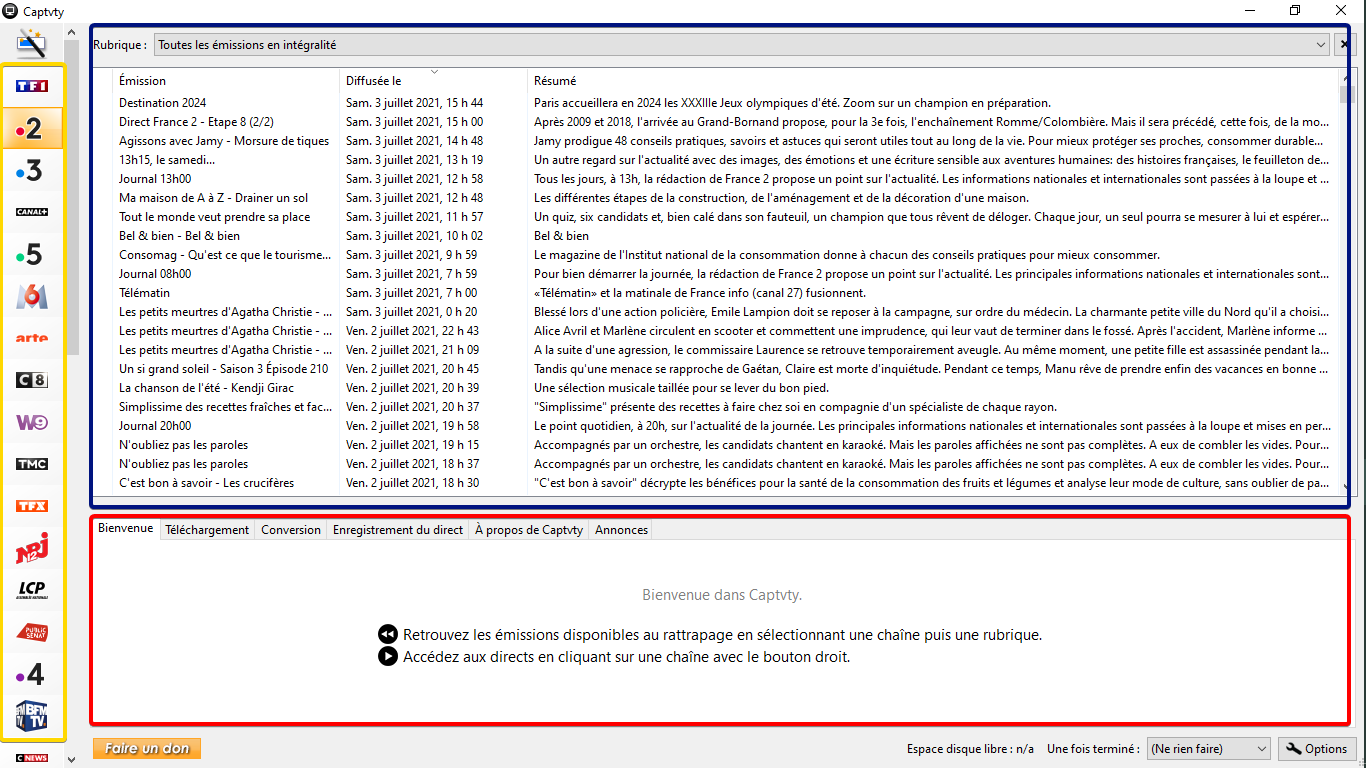
L’interface de Captvty est décomposée en trois zones différentes :
- La première zone (ici, entourée de jaune) permet de sélectionner une chaine ;
- La seconde zone (ici, entourée en bleu) permet d’accéder aux programmes disponibles en replay ;
- La dernière zone, organisée en onglet (ici, entourée en rouge) permet d’accéder à l’ensemble des fonctions du logiciel.
Comment visionner le direct des chaînes de la TNT ?
Pour pouvoir visionner la TV en direct ; cliquez droit sur la chaine voulue ; dans la zone contenant les chaînes (elle est ici entourée en jaune).
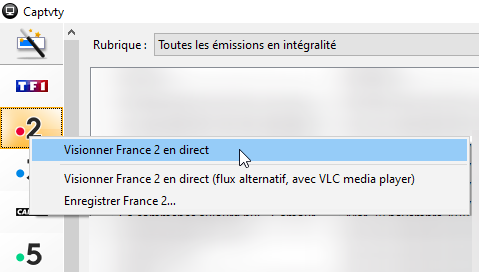
Après avoir cliqué-droit sur une chaine, un menu contextuel s’affiche (voir ci-dessus) : Cliquez sur «Visionner». Un lecteur intégré a Captvty va s’ouvrir.
Voici le lecteur intégré au logiciel, lors d’un direct :

Remarque : la capture d'écran ci-dessus, n’est pas de très bonne qualité, puisque l’image est en pause ; mais en lecture, la résolution de l’image est très satisfaisante.
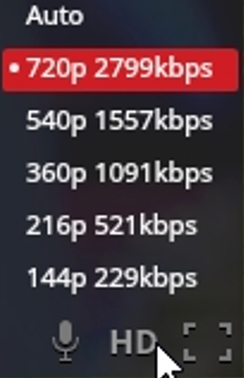
Une barre des tâches, vous permet de :
- Mettre en pause le direct ;
- Modifier le volume ;
- Modifier la langue de l’audio (si possible) ;
- Modifier la résolution de la vidéo ;
- Mettre le lecteur en plein écran.
Comment enregistrer un programme passant en direct, sur votre disque dur ?
Dans cette section, je vais vous apprendre à enregistrer un programme, passant en direct, sur votre disque dur.
Commencez par définir un emplacement pour vos programmes, que vous allez enregistrer :
Pour cela, vous trouverez en bas à droite de votre fenêtre, un bouton «Options», cliquez dessus.

Cette nouvelle fenêtre va s'ouvrir :

- Ouvrez l’onglet «Téléchargement et noms de fichiers»
- Cliquez sur «Parcourir»
- Puis choisissez un dossier, dans lequel vos enregistrements seront stockés.
- Cliquez sur «OK»
Il existe 2 façons d’enregistrer un programme :
1) L'enregistrement Manuel :
La première méthode permet d’enregistrer le direct d’une chaine manuellement, sans passer par une grille des programmes.
- Commencez par cliquer droit sur la chaine choisie
- Cliquez ensuite sur «Enregistrer… »
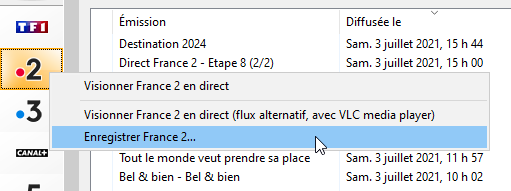
Cette nouvelle fenêtre apparaît :
Entrez manuellement l’heure de début et celle de fin de l’enregistrement. Vous pouvez également ajouter une marge en minutes (cela permet à l’enregistrement de commencer plut tôt et de finir plus tard), pour être sûr d’enregistrer la totalité de votre programme. Cliquez sur "OK".
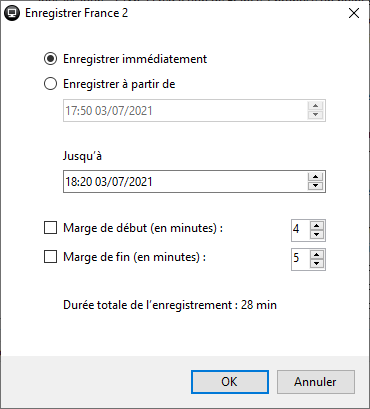
2) L'enregistrement avec la grille des programmes :
Selon moi, cette méthode est préférable, puisque vous n’avez pas à entrer manuellement, les heures de début et de fin de l’enregistrement.
La seconde méthode permet d’enregistrer le direct d’une chaîne avec la grille des programmes :
- Cliquez sur l’onglet «Enregistrement du direct» ; situé dans la zone du bas, divisé en onglets.
- Dans cet onglet, cliquez en haut à droite, sur «Grille des programmes»

Cette fenetre s’ouvre :
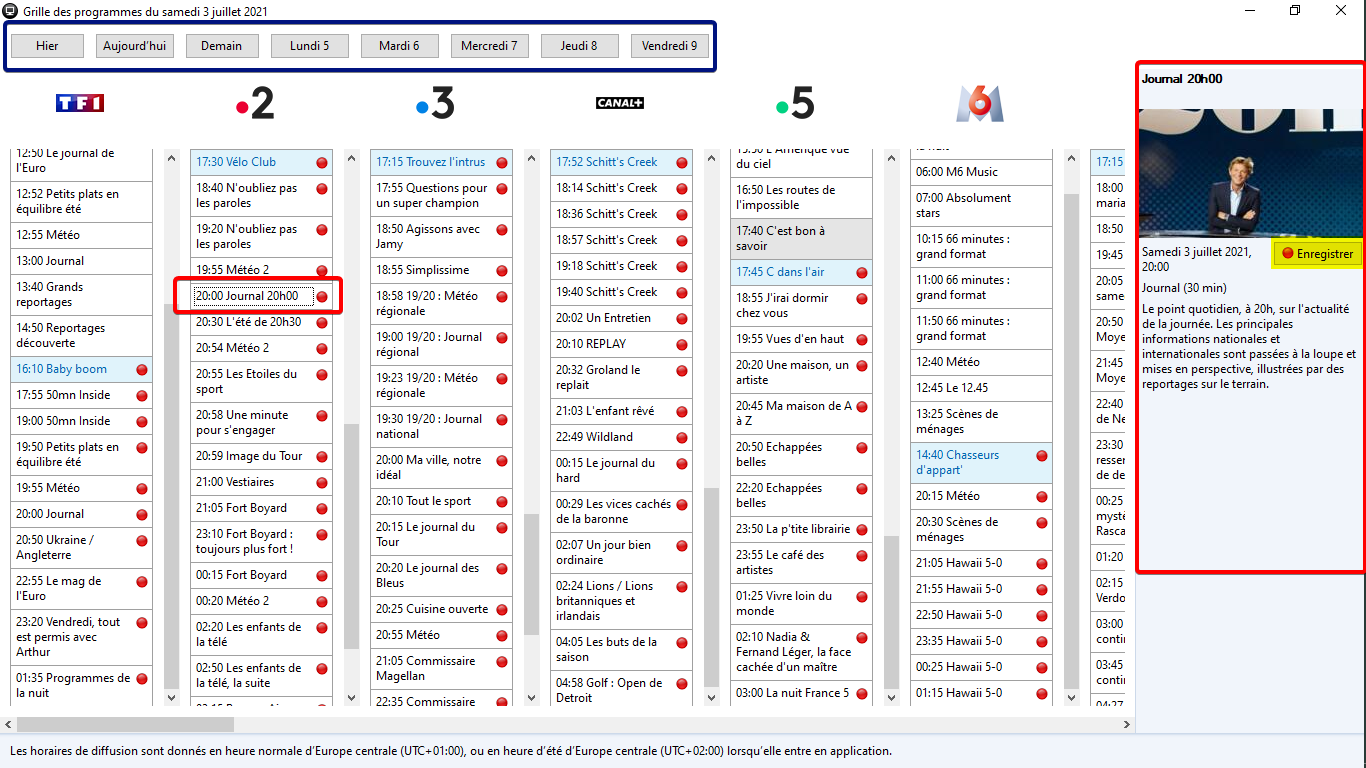
Commencez par sélectionner le jour, où le programme, passera en direct (liste des jours dans la zone supérieure). Ensuite, sélectionnez le programme dans la colonne de la chaîne. Après cela, une miniature et un synopsis apparaissent dans une zone, à droite. Dans cette zone, cliquez sur enregistrer, une nouvelle fenêtre s’ouvre :
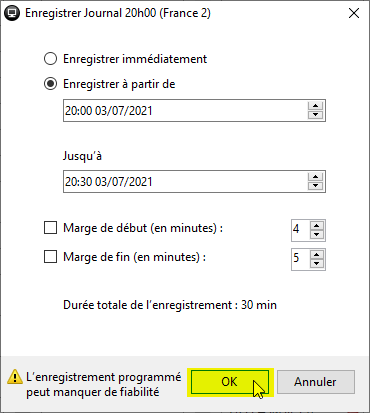
Cliquez simplement sur OK.
Que faire pendant l’enregistrement ?
Pendant l’enregistrement, votre PC doit rester allumé. Nous allons voir l’intérêt de l’onglet :
Enregistrement du direct
pendant un enregistrement.

Cet onglet, vous permet de suivre la progression de l’enregistrement : il vous indique la taille du fichier enregistré, et la durée restante pour finaliser l’enregistrement. Vous pouvez même cliquer sur le nom de l’enregistrement pour le visualiser pendant qu’il se télécharge.
Que faire lorsque l’enregistrement est terminé ?
Captvty enregistre nativement les programmes en format «ts», ce format est lu par des lecteurs tels que «VLC» ; mais je vous conseille toutefois de convertir vos téléchargements en format «mp4» ; pour pouvoir lire vos programmes avec n’importe quels logiciels.
Pour cela, rendez-vous dans l’onglet «Conversion», puis cliquez-droit sur votre téléchargement, puis dans le menu contextuel qui apparait, cliquez sur «Convertir au format MPEG-4 (.mp4)».

Patientez jusqu’à la fin de la conversion, vous trouverez dans le dossier que vous aviez défini plus tôt, un téléchargement en format «ts» et un autre en «Mp4», supprimez l’enregistrement en «ts» et conservez celui en «mp4» pour une plus grande comptabilité avec les logiciels.
Comment revoir un programme en replay ?
Captvty, vous permet également de revoir un programme en replay. Cette fonction est très utile, toutefois il faut savoir que quelques programmes ne sont pas disponibles en replay, ainsi je vous invite à enregistrer vos programmes et à utiliser le replay qu’en cas d’oubli ou d’impossibilité à enregistrer.
Pour revoir un programme, disponible en replay, vous devez :
- Cliquez-gauche sur une chaine ; située dans la zone à gauche, ici, entourée en jaune.

- Dans la zone centrale, une liste de programme apparait ;
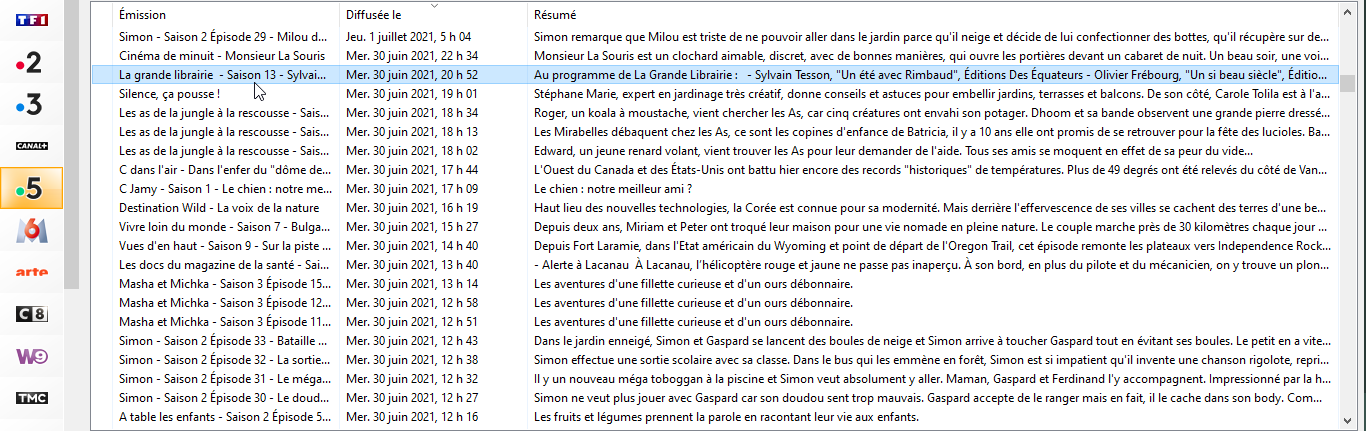
- En cliquant sur un programme, un nouveau onglet apparait dans la zone inférieure, il s’agit de : «Détails sur l’émission».

- Dans cet onglet vous trouverez : la description du programme, sa date de passage en direct, et deux boutons situés à droite : l’un permet de Télécharger» le programme, l’autre permet de «visionner» le programme sans le télécharger.
Comment télécharger une vidéo Web (YouTube par exemple) avec Captvty ?
Cette fonctionnalité, vous permet de télécharger une vidéo disponible sur internet. Commencez par cliquez sur cette icone située tout en haut de la liste des chaines.
Cette fenêtre apparait :

Copier-coller l’adresse URL d’une page internet sur lequel figure une vidéo dans la barre d’adresse de Captvty.
Cette nouvelle fenêtre apparait, cliquez sur rechercher, puis patientez, quelques secondes.

Enfin, choisissez votre résolution d’image puis cliquez sur Télécharger.
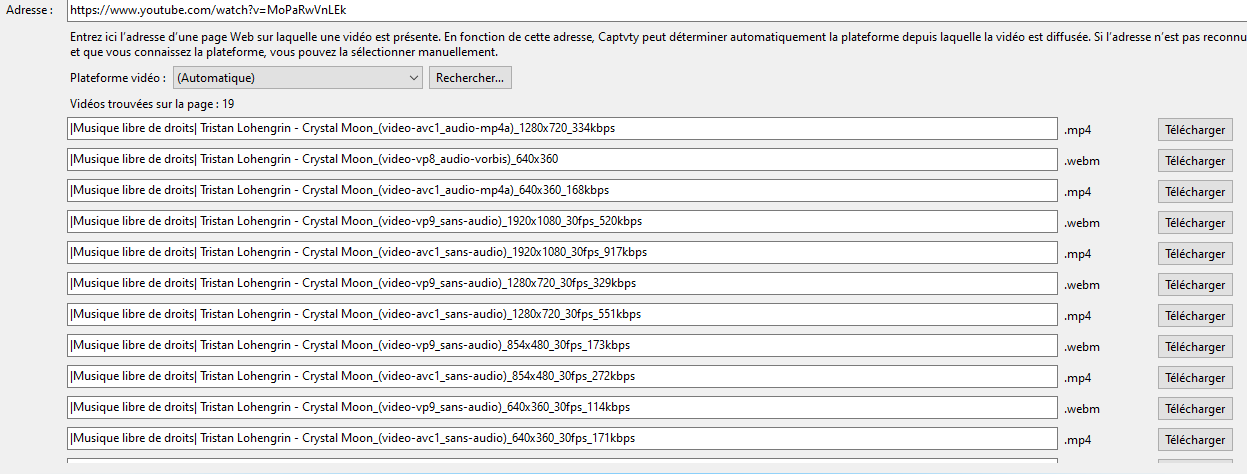
Je vous ai présenté cette fonction dans le but de vous informer de toutes les fonctionnalités du logiciel, mais, selon moi, Captvty reste un logiciel pour visionner la TV, la fonctionnalité qui permet de télécharger une vidéo n’est vraiment pas optimale. Un logiciel comme «4K Video Downloader» est beaucoup plus simple d’utilisation ; cliquez-ici pour plus d’information.
Conclusion :
Captvty est un très bon logiciel, puisqu’il vous permet d’avoir accès au direct des chaines de la TNT, d’enregistrer des programmes et de revoir des programmes en replay, en ayant la possibilité de les télécharger. Toutefois, il arrive régulièrement que des chaines ne soient pas disponibles, pendant un moment, à durée indéterminée. Pour être au courant des chaines indisponibles, veuillez-vous rendre dans l’onglet «annonce» de Captvty.
La solution à ce problème est de télécharger Molotov, il s’agit d’un autre logiciel qui dispose d’une offre gratuite, qui vous permet d’accéder uniquement au direct des chaines de la TNT, mais elles ne seront pas indisponibles. Molotov dispose d’une fonction, qui vous permet de remettre au début un programme, si vous commencez à le regarder, alors qu’il a déjà commencé. Captvty et Molotov constituent un duo absolument parfait, pour ne plus jamais rater un programme.